如何在Virtualbox中安装ubuntu虚拟机
1、打开virtualbox,点击左上角的新建。新创建一个虚拟机。
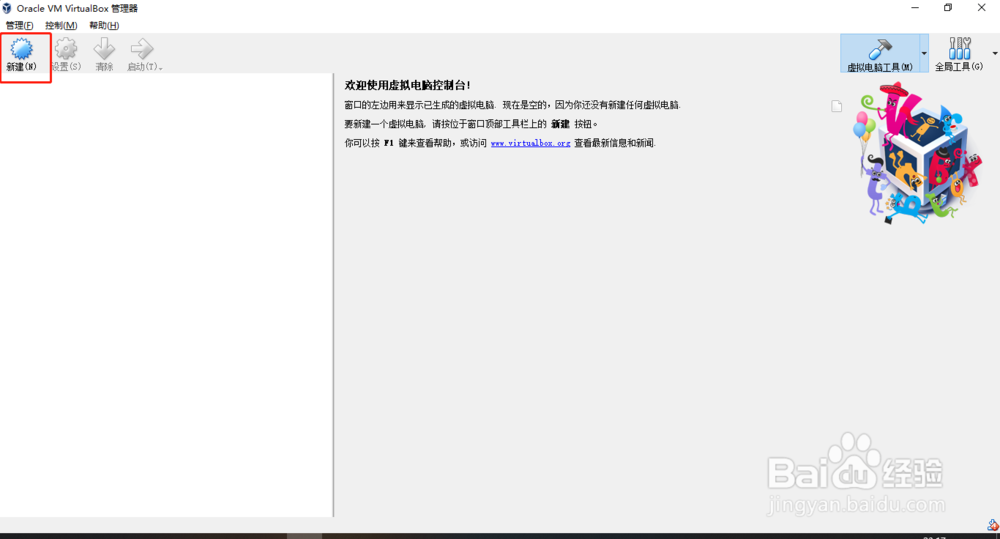
2、在弹出框里面填上自己虚拟机的名称,选择创建的虚拟机的系统类型和版本。
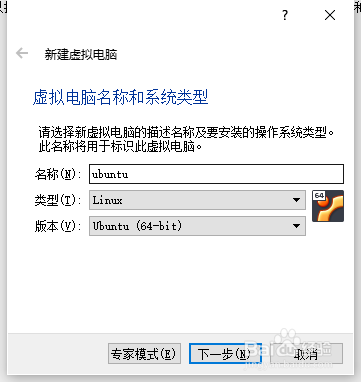
3、根据自己机器选择内存大小。接下面几个可以选择默认即可。

4、选择虚拟机存放位置和存储空间的大小。
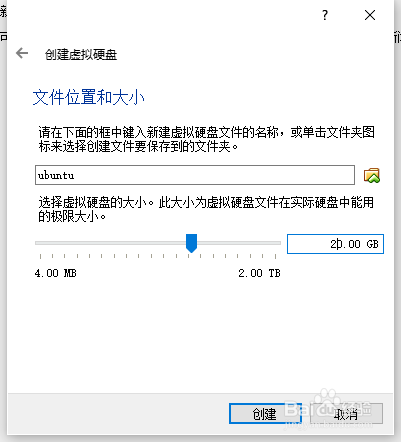
5、完成之后就可以回到主界面了。这里有虚拟机的详细信息。
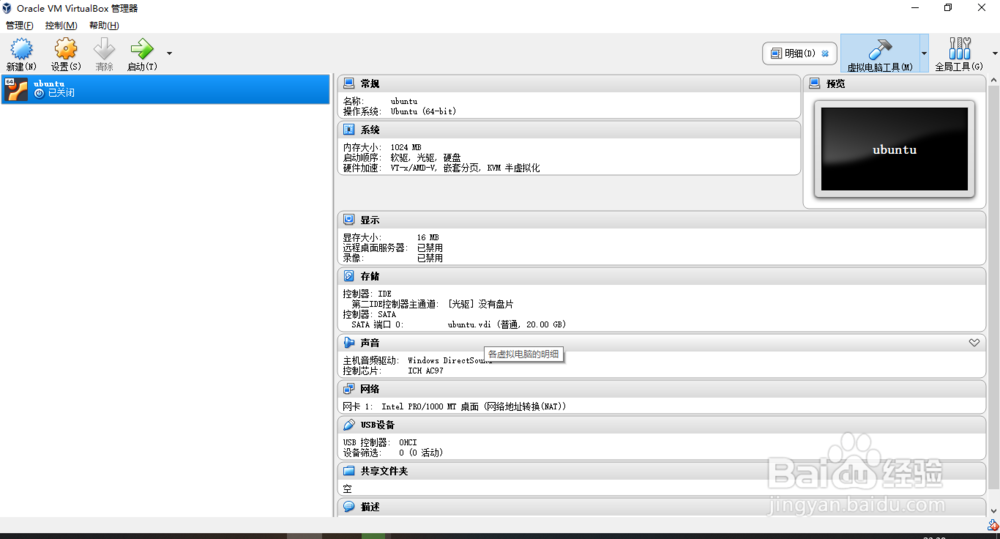
6、然后就是添加系统所在位置,点击“存储”中的“[光驱]”字样,选择自己的系统所在位置,并确定。
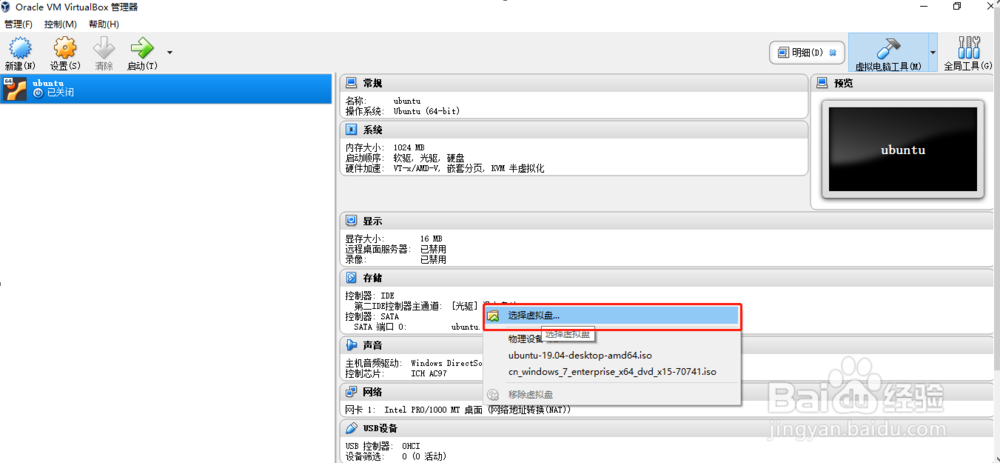
7、选择左边的虚拟机,右键点击选择启动中的“正常启动”,即可启动虚拟机。

8、下面就是安装ubuntu系统部分,和正常安装系统类似,将不再细说。
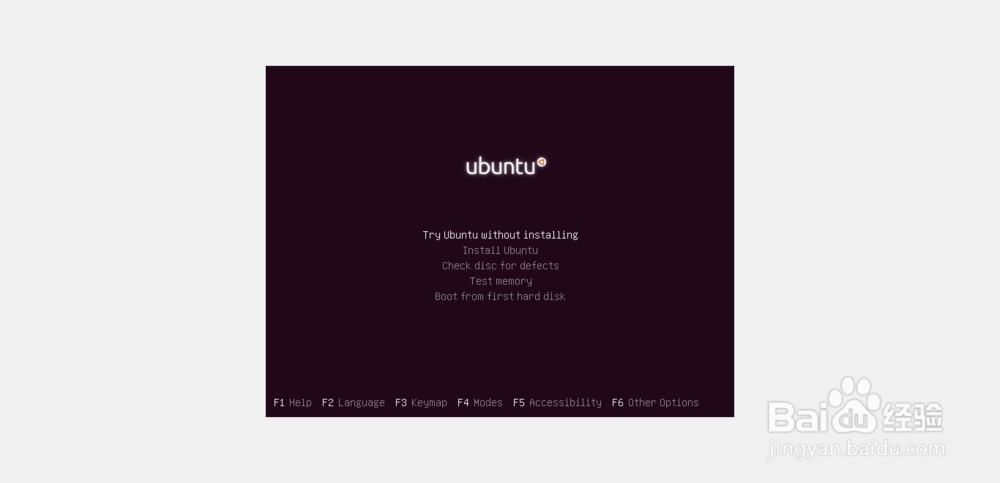
声明:本网站引用、摘录或转载内容仅供网站访问者交流或参考,不代表本站立场,如存在版权或非法内容,请联系站长删除,联系邮箱:site.kefu@qq.com。
阅读量:176
阅读量:136
阅读量:45
阅读量:144
阅读量:90